Windows에서 Xbox One으로 음악 및 비디오를 스트리밍하는 방법

Xbox One이 거실 엔터테인먼트의 중심이라면 PC에있는 음악이나 비디오를 스트리밍 할 수 있습니다.
Microsoft의 Xbox One 및 Windows 7, 8 및 10음악 스트리밍 및 데이터 공유와 관련하여 서로 잘 연주합니다. Xbox 360 및 Windows에서도 Windows Media Center Extender를 설정하거나 Windows 7 및 Windows 8 및 Windows 10에 포함 된 Play To 기능을 사용할 수 있습니다.
숙련 된 Xbox 360 사용자 인 경우프로세스는 Xbox One에서 거의 동일하며 아마도 더 잘 작동합니다. 그러나 Xbox One 또는 Xbox를 처음 사용하는 경우 Windows PC에서 콘솔로 음악 파일을 스트리밍 할 수 있도록 설정하는 방법이 있습니다.
Windows PC에서 Xbox One으로 멀티미디어 스트리밍
먼저 PC에서 미디어 스트리밍이 켜져 있는지 확인하십시오. 당신은 그것을 찾을 수 있습니다 제어판> 네트워크 및 공유 센터> 미디어 스트리밍 옵션. 그런 다음 Xbox One에서 설정> 환경 설정 아래 이미지와 같이 Play To가 선택되어 있는지 확인하십시오.
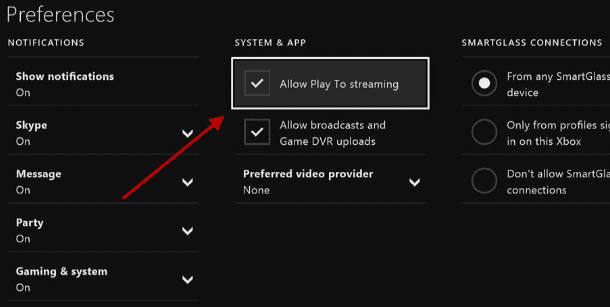
새로운 Xbox One 인 경우 Xbox Music 앱도 다운로드해야합니다. 아직 설치하지 않은 경우 다운로드하라는 메시지가 표시됩니다.
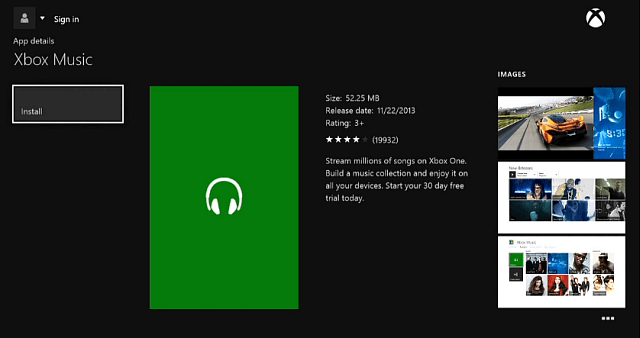
비디오도 마찬가지입니다. Xbox 비디오 앱을 콘솔에 다운로드해야합니다.
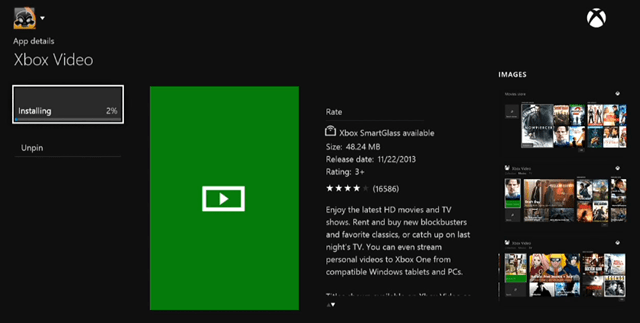
컴퓨터에서
이제 PC에서 재생할 음악 또는 비디오를 찾은 다음 파일을 마우스 오른쪽 버튼으로 클릭하고 플레이 상황에 맞는 메뉴에서 XboxOne. 로컬 컴퓨터, 외부 드라이브 또는 네트워크 위치에서 미디어를 선택할 수 있습니다.
예를 들어, 아래 스크린 샷에서 Windows Home Server에서 노래를 스트리밍하고 있습니다.
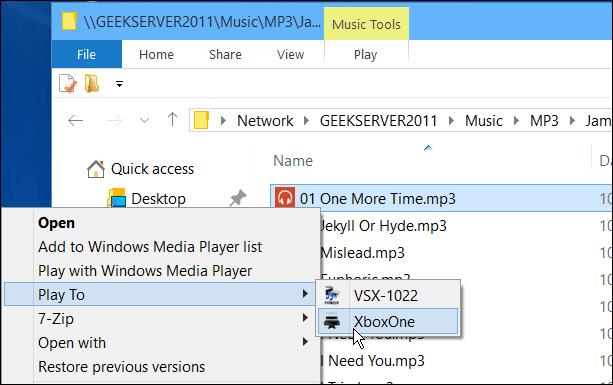
작은 Windows Media Player 화면이 나타나면 노래 나 비디오를 더 추가하고 재생을 제어 할 수 있습니다.
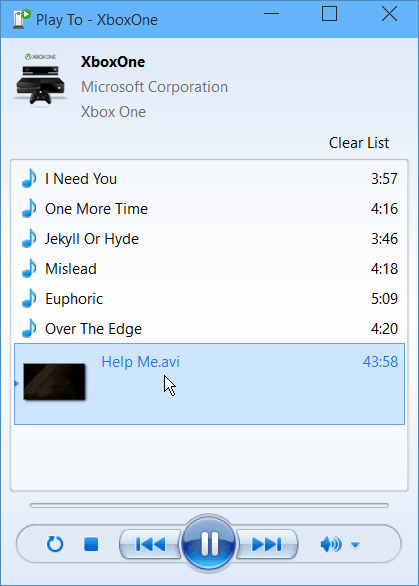
또는 Xbox One 컨트롤러를 사용하여 미디어 재생을 관리 할 수 있습니다. 음악 파일의 경우 메타 데이터에 TV에도 표시되는 앨범 표지가 포함되어있는 경우.
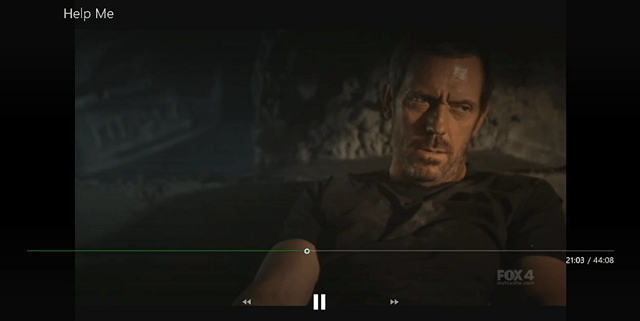
스트리밍해야 할 이유가 많지 않을 수 있습니다비디오 – 케이블을 케이블에 연결할 수 있고 많은 스트리밍 비디오 앱이 있습니다. 그러나 콘솔을 A / V 수신기, 스피커 및 덤핑 서브에 연결 한 경우 컴퓨터에서 Xbox One으로의 음악이 특히 좋습니다!










코멘트를 남겨주세요